Microsoft Office Word là phần mềm xử lý văn bản phổ biến nhất hiện có. Giống như các phần mềm khác của Microsoft, nó cung cấp hàng trăm phím tắt để giúp người dùng hoàn thành công việc của họ một cách nhanh chóng.
Trong khi làm việc trên một tài liệu với chương trình Word, bạn có thể muốn xóa toàn bộ câu. Làm thế nào để bạn làm điều đó? Bạn sẽ chọn toàn bộ câu bằng chuột và sau đó nhấn phím xóa, phải không?

Hầu hết người dùng máy tính sử dụng chuột để chọn toàn bộ câu trong chương trình Office Word. Người dùng thích bàn phím sử dụng phím Shift và phím mũi tên (giữ phím Shift và sau đó nhấn phím mũi tên) để chọn toàn bộ câu. Cả hai phương pháp này đều phổ biến đối với người dùng máy tính, nhưng các phương pháp này không cho phép bạn nhanh chóng chọn toàn bộ một câu, đặc biệt là khi bạn có một câu dài.
Có một cách tốt hơn để nhanh chóng chọn toàn bộ câu trong chương trình Word. Phương pháp này yêu cầu bạn sử dụng cả bàn phím và chuột nhưng thực hiện công việc rất nhanh.
Chọn nhanh toàn bộ câu trong Office Word
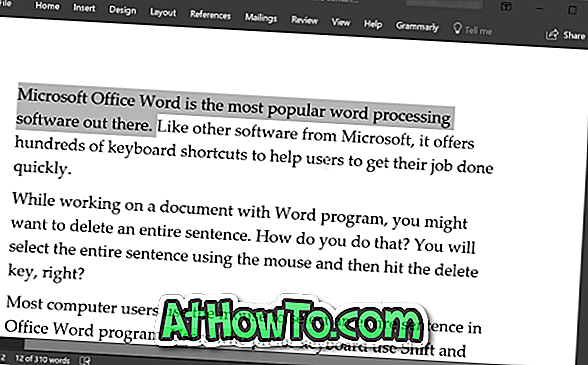
Để chọn toàn bộ câu trong chương trình Office Word, nhấn và giữ phím Ctrl, di chuyển con trỏ chuột đến bất kỳ vị trí nào trên câu mà bạn muốn chọn và sau đó nhấp để chọn để chọn toàn bộ câu.
Bạn có thể sử dụng phím Ctrl trái hoặc phải trên bàn phím. Nhưng hãy chắc chắn giữ phím Ctrl cho đến khi câu được chọn.
Chúng tôi đã vô tình phát hiện ra thủ thuật tiện dụng này khi làm việc với Office Word 365/2016 và không chắc liệu phím tắt tương tự có hoạt động trong Word 2013, 2010 và các phiên bản trước đó hay không nhưng nó sẽ hoạt động. Chúng tôi cũng không chắc chắn nếu điều tương tự có thể xảy ra trên Mac.
Vui lòng cho chúng tôi nếu phương pháp hữu ích này hoạt động trong Office 2013 và các phiên bản trước đó.
Bạn cũng có thể muốn biết cách chèn mô hình 3D vào tài liệu Office Word và PowerPoint.














